Nota
El acceso a esta página requiere autorización. Puede intentar iniciar sesión o cambiar directorios.
El acceso a esta página requiere autorización. Puede intentar cambiar los directorios.
por Erik Reitan
Descarga del proyecto de ejemplo (C#) Wingtip Toys o Descarga del libro electrónico (PDF)
En esta serie de tutoriales se enseñan los conceptos básicos de la compilación de una aplicación ASP.NET Web Forms mediante ASP.NET 4.5 y Microsoft Visual Studio Express 2013 para Web. Como acompañamiento a esta serie de tutoriales, hay disponible un proyecto con código fuente de C# de Visual Studio 2013.
En este tutorial se describe la lógica de negocios necesaria para agregar un carro de la compra a la aplicación de ejemplo Wingtip Toys de ASP.NET Web Forms. Este tutorial se basa en el tutorial anterior "Mostrar los elementos de datos y los detalles" y forma parte de la serie de tutoriales de Wingtip Toy Store. Cuando haya completado este tutorial, los usuarios de la aplicación de ejemplo podrán agregar, quitar y modificar los productos en su carro de la compra.
Temas que se abordarán:
- Cómo crear un carro de la compra para la aplicación web.
- Cómo permitir que los usuarios agreguen elementos al carro de la compra.
- Cómo agregar un control GridView para mostrar los detalles del carro de la compra.
- Cómo calcular y mostrar el total del pedido.
- Cómo quitar y actualizar elementos en el carro de la compra.
- Cómo incluir un contador de carro de la compra.
Características de código de este tutorial:
- Entity Framework Code First
- Anotaciones de datos
- Controles de datos fuertemente tipados
- Enlace de modelos
Creación de un carro de la compra
Anteriormente en esta serie de tutoriales, agregó páginas y código para ver los datos del producto de una base de datos. En este tutorial, creará un carro de la compra para administrar los productos que los usuarios están interesados en comprar. Los usuarios podrán examinar y agregar elementos al carro de la compra incluso si no están registrados o conectados. Para administrar el acceso al carro de la compra, asignará a los usuarios un único ID mediante un identificador único global (GUID) cuando el usuario acceda al carro de la compra por primera vez. Almacenará este ID mediante el estado de sesión de ASP.NET.
Nota:
El estado de sesión ASP.NET es un lugar cómodo para almacenar información específica del usuario que caducará después de que el usuario salga del sitio. Aunque el uso incorrecto del estado de sesión pueda tener implicaciones de rendimiento en sitios más grandes, su uso ligero funciona bien con fines de demostración. El proyecto de ejemplo Wingtip Toys muestra cómo usar el estado de sesión sin un proveedor externo, donde el estado de sesión se almacena In-Process en el servidor web que hospeda el sitio. En el caso de los sitios más grandes que proporcionan varias instancias de una aplicación o de los sitios que ejecutan varias instancias de una aplicación en servidores diferentes, considere la posibilidad de usar Windows Azure Cache Service. Este servicio de caché proporciona un servicio de almacenamiento en caché distribuido externo al sitio web y resuelve el problema de usar el estado de sesión en proceso. Para obtener más información, consulte Uso del estado de sesión de ASP.NET con sitios web de Windows Azure.
Agregar CartItem como una clase de modelo
Anteriormente en esta serie de tutoriales, definió el esquema para los datos de categorías y productos mediante la creación de las clases de Category y Product en la carpeta Modelos. Ahora, agregue una nueva clase para definir el esquema del carro de la compra. Más adelante en este tutorial, agregará una clase para controlar el acceso a los datos de la tabla CartItem. En esta clase se proporcionará la lógica de negocios para agregar, quitar y actualizar elementos en el carro de la compra.
Haga clic con el botón derecho en la carpeta Modelos y, luego, seleccione Agregar ->Nuevo elemento.
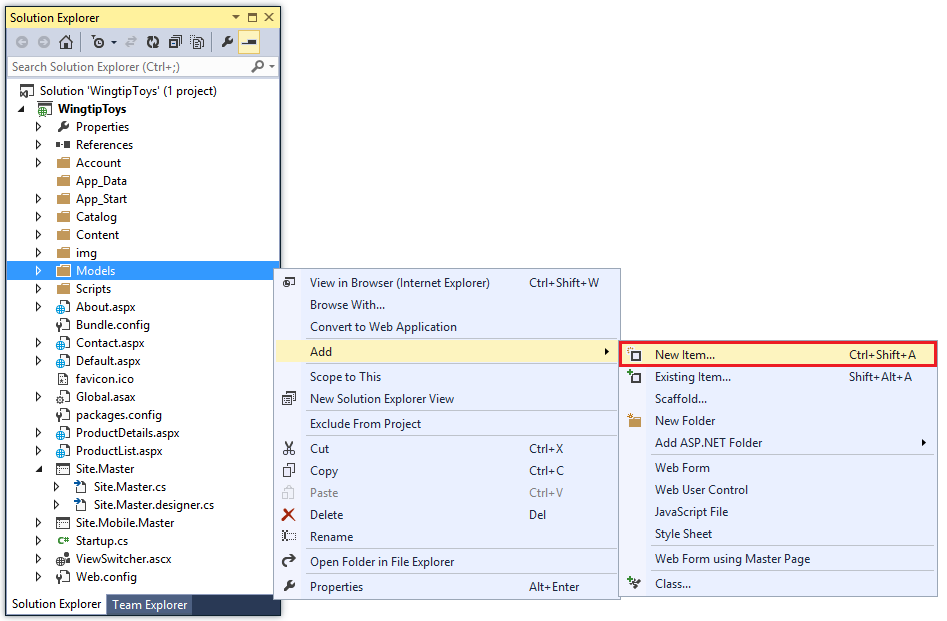
Se abrirá el cuadro de diálogo Agregar nuevo elemento. Seleccione Código y, a continuación, seleccione Clase.
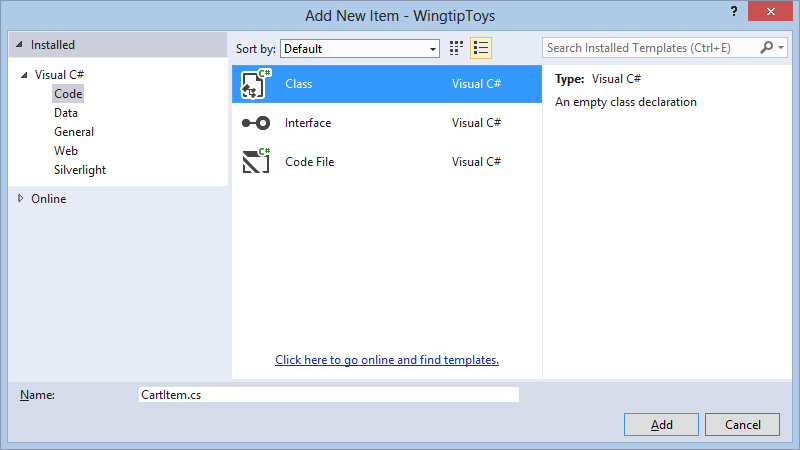
Asigne a esta nueva clase el nombre CartItem.cs.
Haga clic en Agregar.
El nuevo archivo de la clase se mostrará en el editor.Reemplace el código predeterminado por el siguiente:
using System.ComponentModel.DataAnnotations; namespace WingtipToys.Models { public class CartItem { [Key] public string ItemId { get; set; } public string CartId { get; set; } public int Quantity { get; set; } public System.DateTime DateCreated { get; set; } public int ProductId { get; set; } public virtual Product Product { get; set; } } }
La clase de CartItem contiene el esquema que definirá cada producto que agreguen los usuarios al carro de la compra. Esta clase es similar a las otras clases de esquema que creó anteriormente en esta serie de tutoriales. Por convención, Entity Framework Code First espera que la clave principal de la tabla CartItem sea CartItemId o ID. Sin embargo, el código invalida el comportamiento predeterminado mediante el atributo de anotación de datos [Key]. El atributo Key de la propiedad ItemId especifica que la propiedad ItemID es la clave principal.
La propiedad CartId especifica el ID del usuario asociado al elemento que se va a comprar. Agregará código para crear este usuario ID cuando el usuario acceda al carro de la compra. Este ID también se almacenará como una variable de ASP.NET Session.
Actualizar el contexto del producto
Aparte de agregar la clase de CartItem, debe actualizar la clase de contexto de la base de datos que administra las clases de entidad y que proporciona acceso a los datos de la base de datos. Para ello, agregará la clase del modelo de CartItem recién creada a la clase de ProductContext.
En el Explorador de soluciones, busque y abra el archivo ProductContext.cs en la carpeta Modelos.
Agregue el código resaltado al archivo ProductContext.cs como se muestra a continuación:
using System.Data.Entity; namespace WingtipToys.Models { public class ProductContext : DbContext { public ProductContext() : base("WingtipToys") { } public DbSet<Category> Categories { get; set; } public DbSet<Product> Products { get; set; } public DbSet<CartItem> ShoppingCartItems { get; set; } } }
Tal y como se mencionó anteriormente en esta serie de tutoriales, el código del archivo ProductContext.cs agrega el espacio de nombres de servicio System.Data.Entity para que tenga acceso a todas las funcionalidades principales de Entity Framework. Esta funcionalidad incluye la capacidad de consultar, insertar, actualizar y eliminar datos usando objetos fuertemente tipados. La clase de ProductContext agrega acceso a la clase del modelo CartItem recién agregada.
Administración de la lógica de negocios del carro de la compra
A continuación, creará la clase de ShoppingCart en una nueva carpeta Logic. La clase de ShoppingCart controla el acceso a los datos de la tabla CartItem. La clase también incluirá la lógica de negocios para agregar, quitar y actualizar elementos en el carro de la compra.
La lógica del carro de la compra que agregará contendrá la funcionalidad para administrar las siguientes acciones:
- Agregar elementos al carro de la compra
- Quitar elementos del carro de la compra
- Obtener el id. del carro de la compra
- Recuperar elementos del carro de la compra
- Sumar el total de la cantidad de elementos del carro de la compra
- Actualizar los datos del carro de la compra
Una página del carro de la compra (ShoppingCart.aspx) y la clase del carro de la compra se usarán juntas para acceder a los datos del carro de la compra. La página del carro de la compra mostrará todos los elementos que el usuario agregue al carro de la compra. Además de la página y la clase del carro de la compra, creará una página (AddToCart.aspx) para agregar productos al carro de la compra. También agregará código a las páginas ProductList.aspx y ProductDetails.aspx que proporcionará un vínculo a la página AddToCart.aspx para que el usuario pueda agregar productos al carro de la compra.
En el diagrama siguiente se muestra el proceso básico que se produce cuando el usuario agrega un producto al carro de la compra.
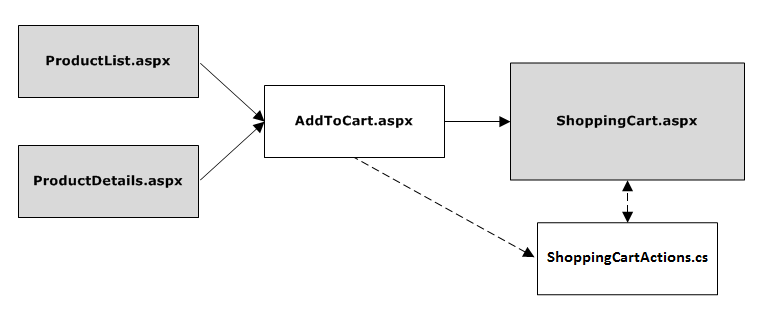
Cuando el usuario hace clic en el vínculo Agregar al carro de las páginas ProductList.aspx o ProductDetails.aspx, la aplicación navegará a la página AddToCart.aspx y, a continuación, automáticamente a ShoppingCart.aspx. La página AddToCart.aspx agregará el producto seleccionado al carro de la compra llamando a un método en la clase ShoppingCart. La página ShoppingCart.aspx mostrará los productos que se han agregado al carro de la compra.
Crear la clase del carro de la compra
La clase de ShoppingCart se agregará a una carpeta independiente en la aplicación para que haya una distinción clara entre el modelo (carpeta Modelos), las páginas (carpeta raíz) y la lógica (carpeta Lógica).
En el Explorador de soluciones haga clic con el botón derecho en el proyecto WingtipToys y seleccione Agregar->Nueva carpeta. Asigne el nombre Lógica a la nueva carpeta.
Haga clic con el botón derecho en la carpeta Lógica y, luego, seleccione Agregar ->Nuevo elemento.
Agregue un nuevo archivo de clase denominado ShoppingCartActions.cs.
Reemplace el código predeterminado por el siguiente:
using System; using System.Collections.Generic; using System.Linq; using System.Web; using WingtipToys.Models; namespace WingtipToys.Logic { public class ShoppingCartActions : IDisposable { public string ShoppingCartId { get; set; } private ProductContext _db = new ProductContext(); public const string CartSessionKey = "CartId"; public void AddToCart(int id) { // Retrieve the product from the database. ShoppingCartId = GetCartId(); var cartItem = _db.ShoppingCartItems.SingleOrDefault( c => c.CartId == ShoppingCartId && c.ProductId == id); if (cartItem == null) { // Create a new cart item if no cart item exists. cartItem = new CartItem { ItemId = Guid.NewGuid().ToString(), ProductId = id, CartId = ShoppingCartId, Product = _db.Products.SingleOrDefault( p => p.ProductID == id), Quantity = 1, DateCreated = DateTime.Now }; _db.ShoppingCartItems.Add(cartItem); } else { // If the item does exist in the cart, // then add one to the quantity. cartItem.Quantity++; } _db.SaveChanges(); } public void Dispose() { if (_db != null) { _db.Dispose(); _db = null; } } public string GetCartId() { if (HttpContext.Current.Session[CartSessionKey] == null) { if (!string.IsNullOrWhiteSpace(HttpContext.Current.User.Identity.Name)) { HttpContext.Current.Session[CartSessionKey] = HttpContext.Current.User.Identity.Name; } else { // Generate a new random GUID using System.Guid class. Guid tempCartId = Guid.NewGuid(); HttpContext.Current.Session[CartSessionKey] = tempCartId.ToString(); } } return HttpContext.Current.Session[CartSessionKey].ToString(); } public List<CartItem> GetCartItems() { ShoppingCartId = GetCartId(); return _db.ShoppingCartItems.Where( c => c.CartId == ShoppingCartId).ToList(); } } }
El método AddToCart permite incluir productos individuales en el carro de la compra en función del producto ID. El producto se agrega al carro o se incrementa la cantidad del producto si el carro ya lo contiene.
El método GetCartId devuelve el carro ID para el usuario. El carro ID se utiliza para realizar un seguimiento de los elementos que un usuario tiene en su carro de la compra. Si el usuario no tiene un carro IDexistente, se crea un carro ID nuevo para el. Si el usuario ha iniciado sesión como usuario registrado, el carro ID se establece en su nombre de usuario. Sin embargo, si el usuario no ha iniciado sesión, el carro ID se establece en un valor único (un GUID). Un GUID garantiza que solo se cree un carro para cada usuario, en función de la sesión.
El método GetCartItems devuelve una lista de elementos de carro de la compra para el usuario. Más adelante en este tutorial, verá que el enlace de modelos se usa para mostrar los elementos del carro en el carro de la compra mediante el método GetCartItems.
Creación de la funcionalidad de agregar al carro
Como se mencionó anteriormente, creará una página de procesamiento denominada AddToCart.aspx que se usará para agregar nuevos productos al carro de la compra del usuario. Esta página llamará al método AddToCart en la clase de ShoppingCart que acaba de crear. La página AddToCart.aspx esperará que se le pase un producto ID. Este producto ID se usará al llamar al método AddToCart en la clase de ShoppingCart.
Nota:
Va a modificar el código subyacente (AddToCart.aspx.cs) de esta página, no la interfaz de usuario de la página (AddToCart.aspx).
Creación de la funcionalidad de agregar al carro:
En Explorador de soluciones, haga clic con el botón derecho en el proyecto WingtipToys y después haga clic en Añadir ->Nuevo elemento.
Se abrirá el cuadro de diálogo Agregar nuevo elemento.Agregue una nueva página estándar (formulario web) a la aplicación denominada AddToCart.aspx.
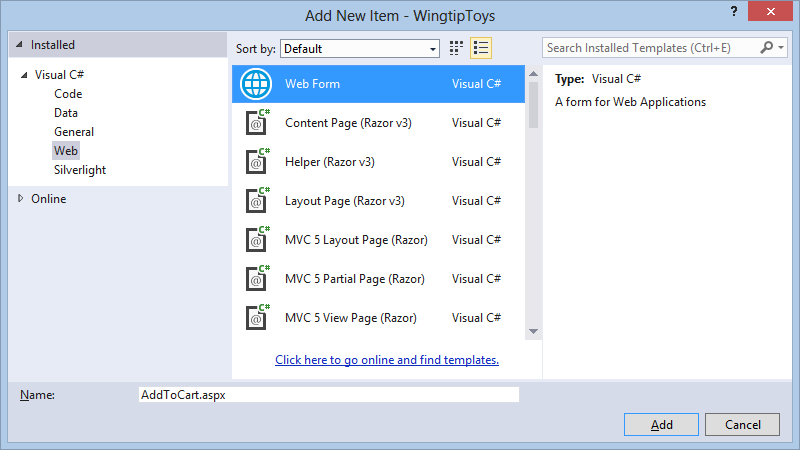
En el Explorador de soluciones, haga clic con el botón derecho en la página AddToCart.aspx y, después, haga clic en Ver código. El archivo de código subyacente AddToCart.aspx.cs se abre en el editor.
Reemplace el código existente en el archivo de código subyacente AddToCart.aspx.cs por el código siguiente:
using System; using System.Collections.Generic; using System.Linq; using System.Web; using System.Web.UI; using System.Web.UI.WebControls; using System.Diagnostics; using WingtipToys.Logic; namespace WingtipToys { public partial class AddToCart : System.Web.UI.Page { protected void Page_Load(object sender, EventArgs e) { string rawId = Request.QueryString["ProductID"]; int productId; if (!String.IsNullOrEmpty(rawId) && int.TryParse(rawId, out productId)) { using (ShoppingCartActions usersShoppingCart = new ShoppingCartActions()) { usersShoppingCart.AddToCart(Convert.ToInt16(rawId)); } } else { Debug.Fail("ERROR : We should never get to AddToCart.aspx without a ProductId."); throw new Exception("ERROR : It is illegal to load AddToCart.aspx without setting a ProductId."); } Response.Redirect("ShoppingCart.aspx"); } } }
Cuando se carga la página AddToCart.aspx, el producto ID se recupera de la cadena de consulta. A continuación, se crea una instancia de la clase de carro de la compra y se usa para llamar al método AddToCart que agregó anteriormente en este tutorial. El método AddToCart, comprendido en el archivo ShoppingCartActions.cs, incluye la lógica para agregar el producto seleccionado al carro de la compra o incrementar la cantidad del producto seleccionado. Si el producto no se ha agregado al carro de la compra, se agrega a la tabla CartItem de la base de datos. Si el producto ya se ha agregado al carro de la compra y el usuario agrega otro artículo del mismo producto, la cantidad del producto se incrementa en la tabla CartItem. Por último, la página vuelve a redirigir a la página ShoppingCart.aspx que agregará en el paso siguiente, donde el usuario ve una lista actualizada de los elementos que están en el carro.
Como se mencionó anteriormente, se usa un usuario ID para identificar los productos asociados a un usuario específico. Este ID se agrega a una fila de la tabla CartItem cada vez que el usuario agrega un producto al carro de la compra.
Creación de la interfaz de usuario del carro de la compra
La página ShoppingCart.aspx mostrará los productos que se han agregado al carro de la compra. También proporcionará la capacidad de agregar, quitar y actualizar elementos en el carro de la compra.
En el Explorador de soluciones, haga clic con el botón derecho en WingtipToys, haga clic en Agregar ->Nuevo elemento.
Se abrirá el cuadro de diálogo Agregar nuevo elemento.Seleccione Formulario web mediante la página maestra para agregar una nueva página (formulario web) que incluya una página maestra. Denomine a la nueva página ShoppingCart.aspx.
Seleccione Site.Master para adjuntar la página maestra a la página .aspx recién creada.
En la página ShoppingCart.aspx, reemplace el marcado existente por el marcado siguiente:
<%@ Page Title="" Language="C#" MasterPageFile="~/Site.Master" AutoEventWireup="true" CodeBehind="ShoppingCart.aspx.cs" Inherits="WingtipToys.ShoppingCart" %> <asp:Content ID="Content1" ContentPlaceHolderID="MainContent" runat="server"> <div id="ShoppingCartTitle" runat="server" class="ContentHead"><h1>Shopping Cart</h1></div> <asp:GridView ID="CartList" runat="server" AutoGenerateColumns="False" ShowFooter="True" GridLines="Vertical" CellPadding="4" ItemType="WingtipToys.Models.CartItem" SelectMethod="GetShoppingCartItems" CssClass="table table-striped table-bordered" > <Columns> <asp:BoundField DataField="ProductID" HeaderText="ID" SortExpression="ProductID" /> <asp:BoundField DataField="Product.ProductName" HeaderText="Name" /> <asp:BoundField DataField="Product.UnitPrice" HeaderText="Price (each)" DataFormatString="{0:c}"/> <asp:TemplateField HeaderText="Quantity"> <ItemTemplate> <asp:TextBox ID="PurchaseQuantity" Width="40" runat="server" Text="<%#: Item.Quantity %>"></asp:TextBox> </ItemTemplate> </asp:TemplateField> <asp:TemplateField HeaderText="Item Total"> <ItemTemplate> <%#: String.Format("{0:c}", ((Convert.ToDouble(Item.Quantity)) * Convert.ToDouble(Item.Product.UnitPrice)))%> </ItemTemplate> </asp:TemplateField> <asp:TemplateField HeaderText="Remove Item"> <ItemTemplate> <asp:CheckBox id="Remove" runat="server"></asp:CheckBox> </ItemTemplate> </asp:TemplateField> </Columns> </asp:GridView> <div> <p></p> <strong> <asp:Label ID="LabelTotalText" runat="server" Text="Order Total: "></asp:Label> <asp:Label ID="lblTotal" runat="server" EnableViewState="false"></asp:Label> </strong> </div> <br /> </asp:Content>
La página ShoppingCart.aspx incluye un control GridView denominado CartList. Este control usa el enlace de modelos para enlazar los datos del carro de la compra desde la base de datos al control GridView. Al establecer la propiedad de ItemType del control GridView, la expresión de enlace de datos Item está disponible en el marcado del control y el control se vuelve fuertemente tipado. Como se mencionó anteriormente en esta serie de tutoriales, puede seleccionar los detalles del objeto de Item mediante IntelliSense. Para configurar un control de datos con el fin de usar el enlace de modelos para seleccionar datos, defina la propiedad de SelectMethod del control. En el marcado anterior, configura SelectMethod para que use el método GetShoppingCartItems que devuelve una lista de objetos CartItem. El control de datos GridView llama al método en el momento adecuado del ciclo de vida de la página y automáticamente enlaza los datos que se devuelven. El método GetShoppingCartItems todavía debe agregarse.
Recuperación de los elementos del carro de la compra
A continuación, agregará código al código subyacente de ShoppingCart.aspx.cs para recuperar y rellenar la interfaz de usuario del carro de la compra.
En el Explorador de soluciones, haga clic con el botón derecho en la página ShoppingCart y, después, haga clic en Ver código. El archivo de código subyacente ShoppingCart.aspx.cs se abre en el editor.
Reemplace el código existente por el siguiente:
using System; using System.Collections.Generic; using System.Linq; using System.Web; using System.Web.UI; using System.Web.UI.WebControls; using WingtipToys.Models; using WingtipToys.Logic; namespace WingtipToys { public partial class ShoppingCart : System.Web.UI.Page { protected void Page_Load(object sender, EventArgs e) { } public List<CartItem> GetShoppingCartItems() { ShoppingCartActions actions = new ShoppingCartActions(); return actions.GetCartItems(); } } }
Como se mencionó anteriormente, el control de datos GridView llama al método GetShoppingCartItems en el momento adecuado del ciclo de vida de la página y enlaza automáticamente los datos devueltos. El método GetShoppingCartItems crea una instancia del objeto de ShoppingCartActions. A continuación, el código usa esa instancia para devolver los elementos del carro llamando al método GetCartItems.
Adición de productos al carro de la compra
Cuando se muestra la página ProductList.aspx o ProductDetails.asp, el usuario podrá agregar el producto al carro de la compra mediante un vínculo. Al hacer clic en el vínculo, la aplicación navega a la página de procesamiento denominada AddToCart.aspx. La página AddToCart.aspx llamará al método AddToCart en la clase de ShoppingCart que agregó anteriormente en este tutorial.
Ahora, agregará un vínculo de Agregar al carro tanto a la página ProductList.aspx como a ProductDetails.aspx. Este vínculo incluirá el producto ID que se recupera de la base de datos.
En Explorador de soluciones, busque y abra la página denominada ProductList.aspx.
Agregue el marcado resaltado en amarillo a la página ProductList.aspx para que la página completa aparezca de la siguiente manera:
<%@ Page Title="Products" Language="C#" MasterPageFile="~/Site.Master" AutoEventWireup="true" CodeBehind="ProductList.aspx.cs" Inherits="WingtipToys.ProductList" %> <asp:Content ID="Content1" ContentPlaceHolderID="MainContent" runat="server"> <section> <div> <hgroup> <h2><%: Page.Title %></h2> </hgroup> <asp:ListView ID="productList" runat="server" DataKeyNames="ProductID" GroupItemCount="4" ItemType="WingtipToys.Models.Product" SelectMethod="GetProducts"> <EmptyDataTemplate> <table runat="server"> <tr> <td>No data was returned.</td> </tr> </table> </EmptyDataTemplate> <EmptyItemTemplate> <td runat="server" /> </EmptyItemTemplate> <GroupTemplate> <tr id="itemPlaceholderContainer" runat="server"> <td id="itemPlaceholder" runat="server"></td> </tr> </GroupTemplate> <ItemTemplate> <td runat="server"> <table> <tr> <td> <a href="ProductDetails.aspx?productID=<%#:Item.ProductID%>"> <img src="/Catalog/Images/Thumbs/<%#:Item.ImagePath%>" width="100" height="75" style="border: solid" /></a> </td> </tr> <tr> <td> <a href="ProductDetails.aspx?productID=<%#:Item.ProductID%>"> <span> <%#:Item.ProductName%> </span> </a> <br /> <span> <b>Price: </b><%#:String.Format("{0:c}", Item.UnitPrice)%> </span> <br /> <a href="/AddToCart.aspx?productID=<%#:Item.ProductID %>"> <span class="ProductListItem"> <b>Add To Cart<b> </span> </a> </td> </tr> <tr> <td> </td> </tr> </table> </p> </td> </ItemTemplate> <LayoutTemplate> <table runat="server" style="width:100%;"> <tbody> <tr runat="server"> <td runat="server"> <table id="groupPlaceholderContainer" runat="server" style="width:100%"> <tr id="groupPlaceholder" runat="server"></tr> </table> </td> </tr> <tr runat="server"> <td runat="server"></td> </tr> <tr></tr> </tbody> </table> </LayoutTemplate> </asp:ListView> </div> </section> </asp:Content>
Prueba del carro de la compra
Ejecute la aplicación para ver cómo agrega productos al carro de la compra.
Presione F5 para ejecutar la aplicación.
Después de que el proyecto vuelva a generar la base de datos, el explorador se abrirá y mostrará la página Default.aspx.Seleccione Cars (Coches) en el menú de navegación de categorías.
Se muestra la página ProductList.aspx solo con los productos incluidos en la categoría "Coches".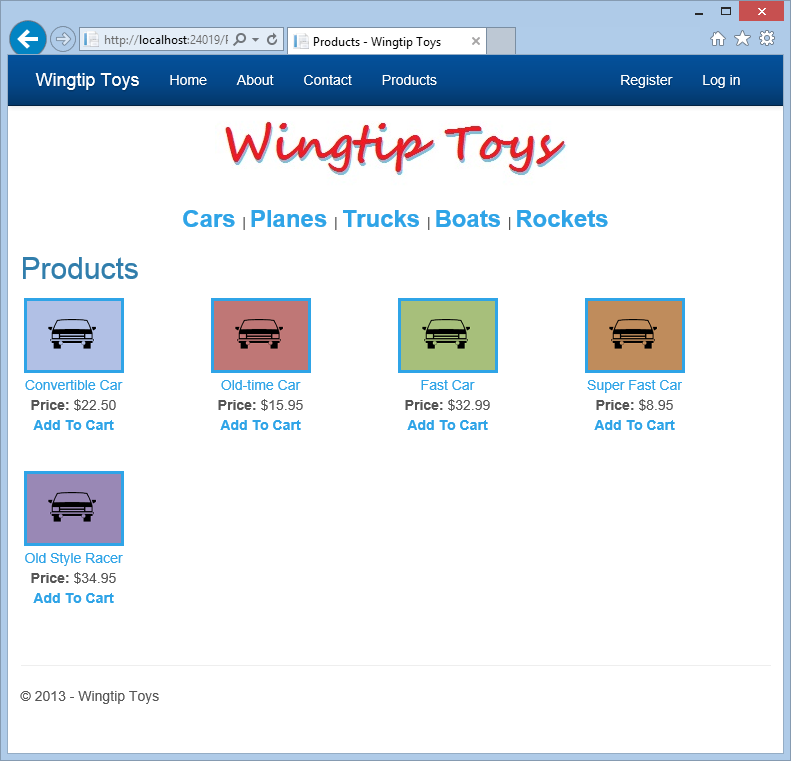
Haga clic en el vínculo Agregar al carro junto al primer producto que aparece en la lista (el coche descapotable).
Se muestra la página ShoppingCart.aspx con la selección del carro de la compra.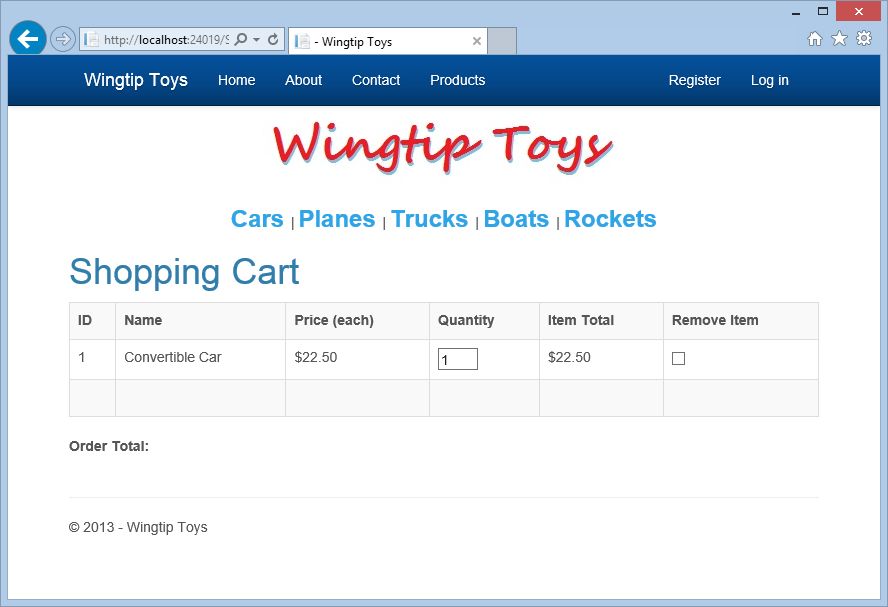
Para ver productos adicionales, seleccione Planos en el menú de navegación de categorías.
Haga clic en el vínculo Agregar al carro junto al primer producto de la lista (el coche descapotable).
La página ShoppingCart.aspx se muestra con el elemento adicional.Cierre el explorador.
Calculo y visualización del total del pedido
Además de agregar productos al carro de la compra, agregará un método GetTotal a la clase ShoppingCart y se mostrará el importe total del pedido en la página del carro de la compra.
En Explorador de soluciones, abra el archivo ShoppingCartActions.cs en la carpeta Lógica.
Agregue el siguiente método
GetTotalresaltado en amarillo a la clase deShoppingCartpara que la clase se muestre de la siguiente manera:using System; using System.Collections.Generic; using System.Linq; using System.Web; using WingtipToys.Models; namespace WingtipToys.Logic { public class ShoppingCartActions : IDisposable { public string ShoppingCartId { get; set; } private ProductContext _db = new ProductContext(); public const string CartSessionKey = "CartId"; public void AddToCart(int id) { // Retrieve the product from the database. ShoppingCartId = GetCartId(); var cartItem = _db.ShoppingCartItems.SingleOrDefault( c => c.CartId == ShoppingCartId && c.ProductId == id); if (cartItem == null) { // Create a new cart item if no cart item exists. cartItem = new CartItem { ItemId = Guid.NewGuid().ToString(), ProductId = id, CartId = ShoppingCartId, Product = _db.Products.SingleOrDefault( p => p.ProductID == id), Quantity = 1, DateCreated = DateTime.Now }; _db.ShoppingCartItems.Add(cartItem); } else { // If the item does exist in the cart, // then add one to the quantity. cartItem.Quantity++; } _db.SaveChanges(); } public void Dispose() { if (_db != null) { _db.Dispose(); _db = null; } } public string GetCartId() { if (HttpContext.Current.Session[CartSessionKey] == null) { if (!string.IsNullOrWhiteSpace(HttpContext.Current.User.Identity.Name)) { HttpContext.Current.Session[CartSessionKey] = HttpContext.Current.User.Identity.Name; } else { // Generate a new random GUID using System.Guid class. Guid tempCartId = Guid.NewGuid(); HttpContext.Current.Session[CartSessionKey] = tempCartId.ToString(); } } return HttpContext.Current.Session[CartSessionKey].ToString(); } public List<CartItem> GetCartItems() { ShoppingCartId = GetCartId(); return _db.ShoppingCartItems.Where( c => c.CartId == ShoppingCartId).ToList(); } public decimal GetTotal() { ShoppingCartId = GetCartId(); // Multiply product price by quantity of that product to get // the current price for each of those products in the cart. // Sum all product price totals to get the cart total. decimal? total = decimal.Zero; total = (decimal?)(from cartItems in _db.ShoppingCartItems where cartItems.CartId == ShoppingCartId select (int?)cartItems.Quantity * cartItems.Product.UnitPrice).Sum(); return total ?? decimal.Zero; } } }
En primer lugar, el método GetTotal obtiene el id. del carro de la compra del usuario. A continuación, el método obtiene el total del carro multiplicando el precio del producto por la cantidad de producto para cada producto incluido en el carro.
Nota:
El código anterior usa el tipo que acepta valores NULL "int?". Los tipos que aceptan valores NULL pueden representar todos los valores de un tipo subyacente y también como un valor null. Para obtener más información, consulte Uso de tipos que aceptan valores NULL.
Modificación de la presentación del carro de la compra
A continuación, modificará el código de la páginaShoppingCart.aspx para llamar al método de GetTotal y mostrar ese total en la página ShoppingCart.aspx cuando se cargue la página.
En el Explorador de soluciones, haga clic con el botón derecho en la página ShoppingCart.aspx y seleccione Ver código.
En el archivo ShoppingCart.aspx.cs, actualice el controlador de
Page_Loadagregando el código siguiente resaltado en amarillo:using System; using System.Collections.Generic; using System.Linq; using System.Web; using System.Web.UI; using System.Web.UI.WebControls; using WingtipToys.Models; using WingtipToys.Logic; namespace WingtipToys { public partial class ShoppingCart : System.Web.UI.Page { protected void Page_Load(object sender, EventArgs e) { using (ShoppingCartActions usersShoppingCart = new ShoppingCartActions()) { decimal cartTotal = 0; cartTotal = usersShoppingCart.GetTotal(); if (cartTotal > 0) { // Display Total. lblTotal.Text = String.Format("{0:c}", cartTotal); } else { LabelTotalText.Text = ""; lblTotal.Text = ""; ShoppingCartTitle.InnerText = "Shopping Cart is Empty"; } } } public List<CartItem> GetShoppingCartItems() { ShoppingCartActions actions = new ShoppingCartActions(); return actions.GetCartItems(); } } }
Cuando se carga la página ShoppingCart.aspx, se carga el objeto del carro de la compra y, a continuación, se recupera el total del carro de la compra llamando al método GetTotal de la clase de ShoppingCart. Si el carro de la compra está vacío, se muestra un mensaje a ese efecto.
Prueba del total del carro de la compra
Ejecute la aplicación ahora para ver no solo cómo puede agregar un producto al carro de la compra, sino también para consultar el total del carro de la compra.
Presione F5 para ejecutar la aplicación.
El explorador se abrirá y mostrará la página Default.aspx .Seleccione Cars (Coches) en el menú de navegación de categorías.
Haga clic en el vínculo Agregar al carro junto al primer producto de la lista.
La página ShoppingCart.aspx se muestra con el total del pedido.
Agregue otros productos (por ejemplo, un plano) al carro.
La página ShoppingCart.aspx se muestra con un total actualizado para todos los productos que ha agregado.
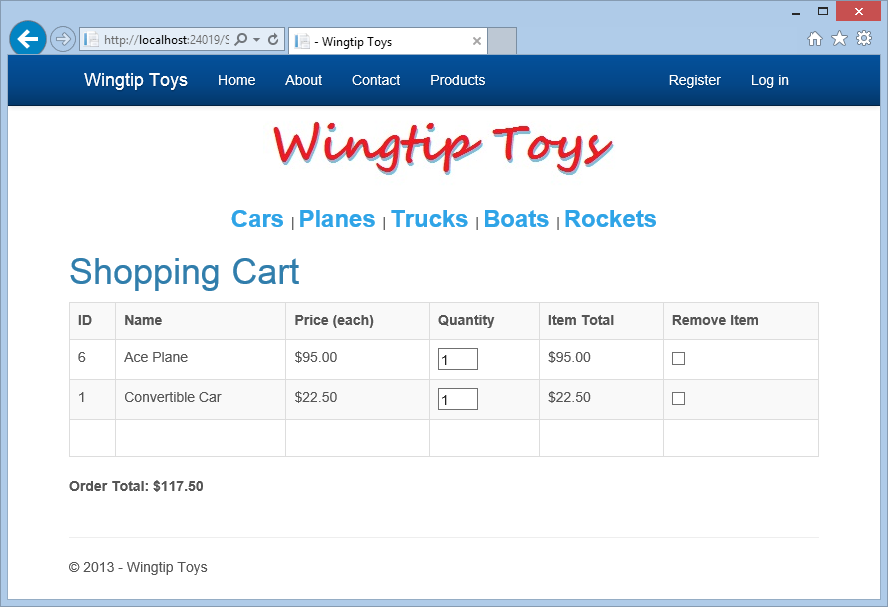
Cierre la ventana del explorador para detener la aplicación en ejecución.
Adición de botones de actualización y finalización de la compra al carro de la compra
Para permitir que los usuarios modifiquen el carro de la compra, agregará un botón Actualizar y un botón Finalización de la compra a la página del carro de la compra. El botón Finalización de la compra no se usa hasta más adelante en esta serie de tutoriales.
En el Explorador de soluciones, abra la página ShoppingCart.aspx en la raíz del proyecto de aplicación web.
Para agregar el botón Actualizar y el botón Finalización de la compra a la página ShoppingCart.aspx, agregue el marcado resaltado en amarillo al marcado existente, como se muestra en el código siguiente:
<%@ Page Title="" Language="C#" MasterPageFile="~/Site.Master" AutoEventWireup="true" CodeBehind="ShoppingCart.aspx.cs" Inherits="WingtipToys.ShoppingCart" %> <asp:Content ID="Content1" ContentPlaceHolderID="MainContent" runat="server"> <div id="ShoppingCartTitle" runat="server" class="ContentHead"><h1>Shopping Cart</h1></div> <asp:GridView ID="CartList" runat="server" AutoGenerateColumns="False" ShowFooter="True" GridLines="Vertical" CellPadding="4" ItemType="WingtipToys.Models.CartItem" SelectMethod="GetShoppingCartItems" CssClass="table table-striped table-bordered" > <Columns> <asp:BoundField DataField="ProductID" HeaderText="ID" SortExpression="ProductID" /> <asp:BoundField DataField="Product.ProductName" HeaderText="Name" /> <asp:BoundField DataField="Product.UnitPrice" HeaderText="Price (each)" DataFormatString="{0:c}"/> <asp:TemplateField HeaderText="Quantity"> <ItemTemplate> <asp:TextBox ID="PurchaseQuantity" Width="40" runat="server" Text="<%#: Item.Quantity %>"></asp:TextBox> </ItemTemplate> </asp:TemplateField> <asp:TemplateField HeaderText="Item Total"> <ItemTemplate> <%#: String.Format("{0:c}", ((Convert.ToDouble(Item.Quantity)) * Convert.ToDouble(Item.Product.UnitPrice)))%> </ItemTemplate> </asp:TemplateField> <asp:TemplateField HeaderText="Remove Item"> <ItemTemplate> <asp:CheckBox id="Remove" runat="server"></asp:CheckBox> </ItemTemplate> </asp:TemplateField> </Columns> </asp:GridView> <div> <p></p> <strong> <asp:Label ID="LabelTotalText" runat="server" Text="Order Total: "></asp:Label> <asp:Label ID="lblTotal" runat="server" EnableViewState="false"></asp:Label> </strong> </div> <br /> <table> <tr> <td> <asp:Button ID="UpdateBtn" runat="server" Text="Update" OnClick="UpdateBtn_Click" /> </td> <td> <!--Checkout Placeholder --> </td> </tr> </table> </asp:Content>
Cuando el usuario hace clic en el botón Actualizar, se llamará al controlador de eventos UpdateBtn_Click. Este controlador llamará al código que va a agregar en el paso siguiente.
A continuación, puede actualizar el código incluido en el archivo ShoppingCart.aspx.cs para recorrer en bucle los elementos del carro y llamar a los métodos RemoveItem y UpdateItem.
En el Explorador de soluciones, abra el archivo ShoppingCart.aspx.cs en la raíz del proyecto de aplicación web.
Agregue las secciones siguientes del código resaltadas en amarillo al archivo ShoppingCart.aspx.cs:
using System; using System.Collections.Generic; using System.Linq; using System.Web; using System.Web.UI; using System.Web.UI.WebControls; using WingtipToys.Models; using WingtipToys.Logic; using System.Collections.Specialized; using System.Collections; using System.Web.ModelBinding; namespace WingtipToys { public partial class ShoppingCart : System.Web.UI.Page { protected void Page_Load(object sender, EventArgs e) { using (ShoppingCartActions usersShoppingCart = new ShoppingCartActions()) { decimal cartTotal = 0; cartTotal = usersShoppingCart.GetTotal(); if (cartTotal > 0) { // Display Total. lblTotal.Text = String.Format("{0:c}", cartTotal); } else { LabelTotalText.Text = ""; lblTotal.Text = ""; ShoppingCartTitle.InnerText = "Shopping Cart is Empty"; UpdateBtn.Visible = false; } } } public List<CartItem> GetShoppingCartItems() { ShoppingCartActions actions = new ShoppingCartActions(); return actions.GetCartItems(); } public List<CartItem> UpdateCartItems() { using (ShoppingCartActions usersShoppingCart = new ShoppingCartActions()) { String cartId = usersShoppingCart.GetCartId(); ShoppingCartActions.ShoppingCartUpdates[] cartUpdates = new ShoppingCartActions.ShoppingCartUpdates[CartList.Rows.Count]; for (int i = 0; i < CartList.Rows.Count; i++) { IOrderedDictionary rowValues = new OrderedDictionary(); rowValues = GetValues(CartList.Rows[i]); cartUpdates[i].ProductId = Convert.ToInt32(rowValues["ProductID"]); CheckBox cbRemove = new CheckBox(); cbRemove = (CheckBox)CartList.Rows[i].FindControl("Remove"); cartUpdates[i].RemoveItem = cbRemove.Checked; TextBox quantityTextBox = new TextBox(); quantityTextBox = (TextBox)CartList.Rows[i].FindControl("PurchaseQuantity"); cartUpdates[i].PurchaseQuantity = Convert.ToInt16(quantityTextBox.Text.ToString()); } usersShoppingCart.UpdateShoppingCartDatabase(cartId, cartUpdates); CartList.DataBind(); lblTotal.Text = String.Format("{0:c}", usersShoppingCart.GetTotal()); return usersShoppingCart.GetCartItems(); } } public static IOrderedDictionary GetValues(GridViewRow row) { IOrderedDictionary values = new OrderedDictionary(); foreach (DataControlFieldCell cell in row.Cells) { if (cell.Visible) { // Extract values from the cell. cell.ContainingField.ExtractValuesFromCell(values, cell, row.RowState, true); } } return values; } protected void UpdateBtn_Click(object sender, EventArgs e) { UpdateCartItems(); } } }
Cuando el usuario hace clic en el botón Actualizar de la página ShoppingCart.aspx, se llama al método UpdateCartItems. El método UpdateCartItems obtiene los valores actualizados de cada elemento del carro de la compra. A continuación, el método UpdateCartItems llama al método UpdateShoppingCartDatabase (agregado y explicado en el paso siguiente) para agregar o quitar elementos del carro de la compra. Una vez que se actualice la base de datos para que refleje las actualizaciones del carro de la compra, el control GridView se actualiza en la página del carro de la compra llamando al método DataBind del GridView. Además, el importe total del pedido en la página del carro de la compra se actualiza para reflejar la lista actualizada de elementos.
Actualización y eliminación de elementos del carro de la compra
En la página ShoppingCart.aspx, puede ver que se han agregado controles para actualizar la cantidad de un elemento y quitar otro. Ahora, agregue el código que hará que estos controles funcionen.
En Explorador de soluciones, abra el archivo ShoppingCartActions.cs en la carpeta Lógica.
Agregue el código siguiente resaltado en amarillo al archivo de clase ShoppingCartActions.cs:
using System; using System.Collections.Generic; using System.Linq; using System.Web; using WingtipToys.Models; namespace WingtipToys.Logic { public class ShoppingCartActions : IDisposable { public string ShoppingCartId { get; set; } private ProductContext _db = new ProductContext(); public const string CartSessionKey = "CartId"; public void AddToCart(int id) { // Retrieve the product from the database. ShoppingCartId = GetCartId(); var cartItem = _db.ShoppingCartItems.SingleOrDefault( c => c.CartId == ShoppingCartId && c.ProductId == id); if (cartItem == null) { // Create a new cart item if no cart item exists. cartItem = new CartItem { ItemId = Guid.NewGuid().ToString(), ProductId = id, CartId = ShoppingCartId, Product = _db.Products.SingleOrDefault( p => p.ProductID == id), Quantity = 1, DateCreated = DateTime.Now }; _db.ShoppingCartItems.Add(cartItem); } else { // If the item does exist in the cart, // then add one to the quantity. cartItem.Quantity++; } _db.SaveChanges(); } public void Dispose() { if (_db != null) { _db.Dispose(); _db = null; } } public string GetCartId() { if (HttpContext.Current.Session[CartSessionKey] == null) { if (!string.IsNullOrWhiteSpace(HttpContext.Current.User.Identity.Name)) { HttpContext.Current.Session[CartSessionKey] = HttpContext.Current.User.Identity.Name; } else { // Generate a new random GUID using System.Guid class. Guid tempCartId = Guid.NewGuid(); HttpContext.Current.Session[CartSessionKey] = tempCartId.ToString(); } } return HttpContext.Current.Session[CartSessionKey].ToString(); } public List<CartItem> GetCartItems() { ShoppingCartId = GetCartId(); return _db.ShoppingCartItems.Where( c => c.CartId == ShoppingCartId).ToList(); } public decimal GetTotal() { ShoppingCartId = GetCartId(); // Multiply product price by quantity of that product to get // the current price for each of those products in the cart. // Sum all product price totals to get the cart total. decimal? total = decimal.Zero; total = (decimal?)(from cartItems in _db.ShoppingCartItems where cartItems.CartId == ShoppingCartId select (int?)cartItems.Quantity * cartItems.Product.UnitPrice).Sum(); return total ?? decimal.Zero; } public ShoppingCartActions GetCart(HttpContext context) { using (var cart = new ShoppingCartActions()) { cart.ShoppingCartId = cart.GetCartId(); return cart; } } public void UpdateShoppingCartDatabase(String cartId, ShoppingCartUpdates[] CartItemUpdates) { using (var db = new WingtipToys.Models.ProductContext()) { try { int CartItemCount = CartItemUpdates.Count(); List<CartItem> myCart = GetCartItems(); foreach (var cartItem in myCart) { // Iterate through all rows within shopping cart list for (int i = 0; i < CartItemCount; i++) { if (cartItem.Product.ProductID == CartItemUpdates[i].ProductId) { if (CartItemUpdates[i].PurchaseQuantity < 1 || CartItemUpdates[i].RemoveItem == true) { RemoveItem(cartId, cartItem.ProductId); } else { UpdateItem(cartId, cartItem.ProductId, CartItemUpdates[i].PurchaseQuantity); } } } } } catch (Exception exp) { throw new Exception("ERROR: Unable to Update Cart Database - " + exp.Message.ToString(), exp); } } } public void RemoveItem(string removeCartID, int removeProductID) { using (var _db = new WingtipToys.Models.ProductContext()) { try { var myItem = (from c in _db.ShoppingCartItems where c.CartId == removeCartID && c.Product.ProductID == removeProductID select c).FirstOrDefault(); if (myItem != null) { // Remove Item. _db.ShoppingCartItems.Remove(myItem); _db.SaveChanges(); } } catch (Exception exp) { throw new Exception("ERROR: Unable to Remove Cart Item - " + exp.Message.ToString(), exp); } } } public void UpdateItem(string updateCartID, int updateProductID, int quantity) { using (var _db = new WingtipToys.Models.ProductContext()) { try { var myItem = (from c in _db.ShoppingCartItems where c.CartId == updateCartID && c.Product.ProductID == updateProductID select c).FirstOrDefault(); if (myItem != null) { myItem.Quantity = quantity; _db.SaveChanges(); } } catch (Exception exp) { throw new Exception("ERROR: Unable to Update Cart Item - " + exp.Message.ToString(), exp); } } } public void EmptyCart() { ShoppingCartId = GetCartId(); var cartItems = _db.ShoppingCartItems.Where( c => c.CartId == ShoppingCartId); foreach (var cartItem in cartItems) { _db.ShoppingCartItems.Remove(cartItem); } // Save changes. _db.SaveChanges(); } public int GetCount() { ShoppingCartId = GetCartId(); // Get the count of each item in the cart and sum them up int? count = (from cartItems in _db.ShoppingCartItems where cartItems.CartId == ShoppingCartId select (int?)cartItems.Quantity).Sum(); // Return 0 if all entries are null return count ?? 0; } public struct ShoppingCartUpdates { public int ProductId; public int PurchaseQuantity; public bool RemoveItem; } } }
El método UpdateShoppingCartDatabase, al que se llama desde el método UpdateCartItems de la página ShoppingCart.aspx.cs, contiene la lógica para actualizar o quitar elementos del carro de la compra. El método UpdateShoppingCartDatabase recorre en iteración todas las filas de la lista de carros de la compra. Si se ha marcado un elemento del carro de la compra para quitarlo o la cantidad es inferior a uno, se llama al método RemoveItem. De lo contrario, se comprueba si hay actualizaciones del elemento del carro de la compra cuando se llama al método UpdateItem. Después de quitar o actualizar el elemento del carro de la compra, se guardan los cambios de la base de datos.
La estructura de ShoppingCartUpdates se utiliza para almacenar todos los elementos del carro de la compra. El método UpdateShoppingCartDatabase usa la estructura ShoppingCartUpdates para determinar si alguno de los elementos debe actualizarse o quitarse.
En el siguiente tutorial, usará el método EmptyCart para borrar el carro de la compra después de comprar productos. Pero de momento, usará el método GetCount que acaba de agregar al archivo ShoppingCartActions.cs para determinar cuántos elementos hay en el carro de la compra.
Adición de un contador al carro de la compra
Para permitir que el usuario vea el número total de elementos en el carro de la compra, agregará un contador a la página Site.Master. Este contador también actuará como un vínculo al carro de la compra.
En el Explorador de soluciones, abra la página Site.Master.
Modifique el marcado agregando a la sección de navegación el vínculo del contador del carro de la compra tal y como se muestra en amarillo para que aparezca como se indica a continuación:
<ul class="nav navbar-nav"> <li><a runat="server" href="~/">Home</a></li> <li><a runat="server" href="~/About">About</a></li> <li><a runat="server" href="~/Contact">Contact</a></li> <li><a runat="server" href="~/ProductList">Products</a></li> <li><a runat="server" href="~/ShoppingCart" ID="cartCount"> </a></li> </ul>A continuación, actualice el código subyacente del archivo Site.Master.cs agregando el código resaltado en amarillo de la siguiente manera:
using System; using System.Collections.Generic; using System.Security.Claims; using System.Security.Principal; using System.Web; using System.Web.Security; using System.Web.UI; using System.Web.UI.WebControls; using System.Linq; using WingtipToys.Models; using WingtipToys.Logic; namespace WingtipToys { public partial class SiteMaster : MasterPage { private const string AntiXsrfTokenKey = "__AntiXsrfToken"; private const string AntiXsrfUserNameKey = "__AntiXsrfUserName"; private string _antiXsrfTokenValue; protected void Page_Init(object sender, EventArgs e) { // The code below helps to protect against XSRF attacks var requestCookie = Request.Cookies[AntiXsrfTokenKey]; Guid requestCookieGuidValue; if (requestCookie != null && Guid.TryParse(requestCookie.Value, out requestCookieGuidValue)) { // Use the Anti-XSRF token from the cookie _antiXsrfTokenValue = requestCookie.Value; Page.ViewStateUserKey = _antiXsrfTokenValue; } else { // Generate a new Anti-XSRF token and save to the cookie _antiXsrfTokenValue = Guid.NewGuid().ToString("N"); Page.ViewStateUserKey = _antiXsrfTokenValue; var responseCookie = new HttpCookie(AntiXsrfTokenKey) { HttpOnly = true, Value = _antiXsrfTokenValue }; if (FormsAuthentication.RequireSSL && Request.IsSecureConnection) { responseCookie.Secure = true; } Response.Cookies.Set(responseCookie); } Page.PreLoad += master_Page_PreLoad; } protected void master_Page_PreLoad(object sender, EventArgs e) { if (!IsPostBack) { // Set Anti-XSRF token ViewState[AntiXsrfTokenKey] = Page.ViewStateUserKey; ViewState[AntiXsrfUserNameKey] = Context.User.Identity.Name ?? String.Empty; } else { // Validate the Anti-XSRF token if ((string)ViewState[AntiXsrfTokenKey] != _antiXsrfTokenValue || (string)ViewState[AntiXsrfUserNameKey] != (Context.User.Identity.Name ?? String.Empty)) { throw new InvalidOperationException("Validation of Anti-XSRF token failed."); } } } protected void Page_Load(object sender, EventArgs e) { } protected void Page_PreRender(object sender, EventArgs e) { using (ShoppingCartActions usersShoppingCart = new ShoppingCartActions()) { string cartStr = string.Format("Cart ({0})", usersShoppingCart.GetCount()); cartCount.InnerText = cartStr; } } public IQueryable<Category> GetCategories() { var _db = new WingtipToys.Models.ProductContext(); IQueryable<Category> query = _db.Categories; return query; } protected void Unnamed_LoggingOut(object sender, LoginCancelEventArgs e) { Context.GetOwinContext().Authentication.SignOut(); } } }
Antes de que la página se represente como HTML, se genera el evento Page_PreRender. En el controlador Page_PreRender, el recuento total del carro de la compra se determina llamando al método GetCount. El valor devuelto se agrega al intervalo de cartCount incluido en el marcado de la página Site.Master. Las etiquetas de <span> permiten representar correctamente los elementos internos. Cuando se muestra cualquier página del sitio, se mostrará el total del carro de la compra. El usuario también puede hacer clic en el total del carro de la compra para que se muestre el propio carro de la compra.
Prueba del carro de la compra completado
Ahora puede ejecutar la aplicación para ver cómo agregar, eliminar y actualizar elementos en el carro de la compra. El total del carro de la compra reflejará el coste total de todos los elementos que se incluyen en él.
Presione F5 para ejecutar la aplicación.
El explorador se abre y muestra la página Default.aspx.Seleccione Cars (Coches) en el menú de navegación de categorías.
Haga clic en el vínculo Agregar al carro junto al primer producto de la lista.
La página ShoppingCart.aspx se muestra con el total del pedido.Seleccione Planes en el menú de navegación de categorías.
Haga clic en el vínculo Agregar al carro junto al primer producto de la lista.
Establezca la cantidad del primer elemento del carro de la compra en 3 y active la casilla Quitar elemento del segundo elemento.
Haga clic en el botón Actualizar para actualizar la página del carro de la compra y muestre el nuevo total del pedido.
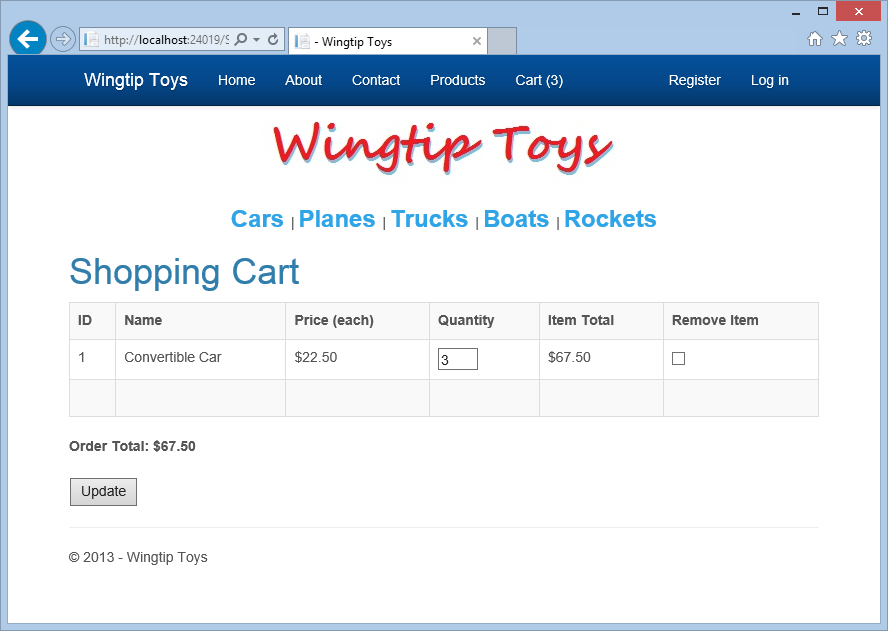
Resumen
En este tutorial, ha creado un carro de la compra para la aplicación de ejemplo Wingtip Toys de Web Forms. Durante este tutorial ha usado Entity Framework Code First, anotaciones de datos, controles de datos fuertemente tipados y enlace de modelos.
El carro de la compra admite la adición, eliminación y actualización de elementos que el usuario ha seleccionado para su compra. Además de implementar la funcionalidad del carro de la compra, ha aprendido a mostrar elementos de carro de la compra en un control GridView y calcular el total del pedido.
Para comprender cómo funciona la funcionalidad descrita en una aplicación empresarial real, puede ver el ejemplo del carro de la compra eCommerce de código abierto basado en nopCommerce - ASP.NET. Originalmente, se compiló en Web Forms y, a lo largo de los años, se trasladó a MVC y ahora a ASP.NET Core.